收费系统使用说明
网上银行收费系统学生使用说明
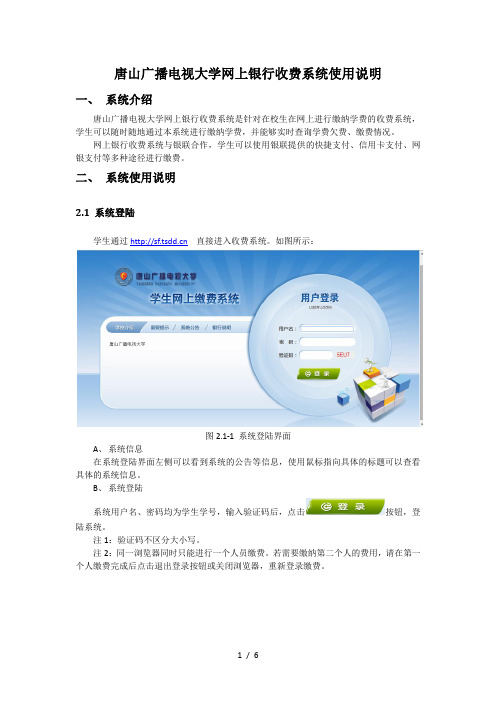
唐山广播电视大学网上银行收费系统使用说明一、系统介绍唐山广播电视大学网上银行收费系统是针对在校生在网上进行缴纳学费的收费系统,学生可以随时随地通过本系统进行缴纳学费,并能够实时查询学费欠费、缴费情况。
网上银行收费系统与银联合作,学生可以使用银联提供的快捷支付、信用卡支付、网银支付等多种途径进行缴费。
二、系统使用说明2.1 系统登陆学生通过直接进入收费系统。
如图所示:图2.1-1 系统登陆界面A、系统信息在系统登陆界面左侧可以看到系统的公告等信息,使用鼠标指向具体的标题可以查看具体的系统信息。
B、系统登陆系统用户名、密码均为学生学号,输入验证码后,点击按钮,登陆系统。
注1:验证码不区分大小写。
注2:同一浏览器同时只能进行一个人员缴费。
若需要缴纳第二个人的费用,请在第一个人缴费完成后点击退出登录按钮或关闭浏览器,重新登录缴费。
2.2 个人信息确认系统登陆后,会显示个人信息页面,如图2.2-1所示。
包括学号、姓名、院系、班级等信息。
请在确认个人信息中的学号、姓名无误后再进行缴费。
在缴费过程中请确保菜单栏下方的当前用户信息无误。
图 2.2-1个人信息显示2.3 缴费A. 查询欠费如图2.2-1所示,点击菜单栏的按钮,显示具体的欠费信息,如图2.3-1所示,确认欠费信息无误,选择缴费学年,点击按钮,选择具体的缴费项目。
图2.3-1欠费信息B. 选择缴费项目图2.3-2缴费项目选择c. 确认缴费信息,选择缴费方式如图2.3-3所示,在确认缴费信息无误后,点击银行图标进行缴费。
图 2.3-3 缴费信息确认d. 缴费金额确认如图2.3-4所示,确认缴费金额无误,点击按钮,进入中国银行网银支付界面进行缴费。
图2.3-4 缴费金额确认f. 银联缴费在缴费方式中选择银联在线缴费,确认缴费金额后进入,银联在线缴费界面进行缴费,如图2.3-6所示,可以选择快捷支付或网银支付进行缴费。
注意:请确认商户名称为唐山广播电视大学,缴费地址以开始,金额与系统缴费金额一致后再缴费。
道路收费管理系统操作说明书
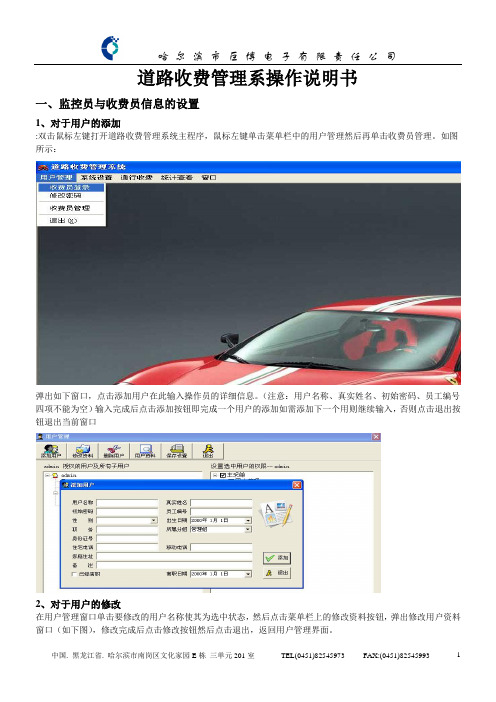
道路收费管理系操作说明书一、监控员与收费员信息的设置1、对于用户的添加:双击鼠标左键打开道路收费管理系统主程序,鼠标左键单击菜单栏中的用户管理然后再单击收费员管理。
如图所示:弹出如下窗口,点击添加用户在此输入操作员的详细信息。
(注意:用户名称、真实姓名、初始密码、员工编号四项不能为空)输入完成后点击添加按钮即完成一个用户的添加如需添加下一个用则继续输入,否则点击退出按钮退出当前窗口2、对于用户的修改在用户管理窗口单击要修改的用户名称使其为选中状态,然后点击菜单栏上的修改资料按钮,弹出修改用户资料窗口(如下图),修改完成后点击修改按钮然后点击退出,返回用户管理界面。
3、对于用户的删除在用户管理窗口单击要删除的用户名称使其为选中状态,然后点击菜单栏上的删除用户按钮弹出确定对话框点击是按钮完成对该用户的删除4、用户的权限设置在用户管理窗口(如下图)点击要设置权限的用户使其为选中状态然后点击窗口右侧对钩处对其进行权限设置(注:有对钩则表示该用户有此项功能的权限,反之则没有)待全部用户的操作完成后点击保存设置按钮再点击退出。
二、系统参数的设置在道路收费管理系统主窗窗口点击菜单栏里的系统设置单击下面的设置系统参数弹出窗口点击常规选项卡(如图),在此可以设置公路收费系统的图像存储路径、收费成功后的语音文件及生成报表中的主标题文字,图像的存储路径及语音文件路径必须为共享文件夹在道路收费管理系统主窗窗口点击菜单栏里的系统设置单击下面的设置系统参数弹出窗口点击票据选项卡(如图),在此可以设置公路收费票据的各项参数,设置完成后点击确定三、对收费标准的设置在道路收费管理系统主窗窗口点击菜单栏里的系统设置单击下面的设置收费标准(如图)出弹出窗口点击添加在下一窗口输入要添加的车辆类型、车辆代码、收费金额以及预先录制好的声音文件(注:声音文件必须为W A V格式,存储声音文件的文件夹必须为共享文件夹)语音文件的链接格式为:\\服务器的IP地址\声音文件路径。
统一收费系统使用手册范本

统一收费系统使用手册学生及其他缴费人员1.系统简介山东理工大学校园统一收费系统是针对在校生、老师及外校人员进行网上缴费的一个收费系统。
在校生、教师以及校外人员能随时随地通过本系统缴纳学费以及其他的学校各种零星费用,并能够实时查询项目欠费和已缴费情况。
平台支持学生使用微信、农业银行网银、银联通道进行网上缴费。
农行网银必须使用开通网银业务的农行卡,银联支持有银联标记的银行卡。
2.系统功能收费系统主要包括的功能有:个人信息管理、欠费查询、学费缴费、其他缴费、缴费记录查询、已缴费信息查询以及项目报名。
3.系统使用说明3.1系统登陆在校生、教职工可通过学校“网上服务大厅”直接登录。
校外人员请登录计划财务处二级网站,点击“统一收费系统(校外人员)”登录,如图所示。
系统中无报名信息的校外人员初始登陆时,点击新用户注册,报名之后再登陆。
图统一收费系统登陆界面图统一收费系统登陆后页面3.2用户信息维护登陆收费系统后,点击导航栏的个人信息按钮,显示个人信息确认及维护界面。
如图所示。
请确认个人信息无误后再进行缴费,避免误交费。
图个人信息维护界面3.2.1个人信息修改点击个人信息界面的个人信息修改,显示所示的个人信息维护界面。
在相应的输入框,输入需要修改的个人信息,点击“修改按钮”完成个人信息维护。
未保存前,点击“重置”按钮,还原个人信息。
图个人信息修改3.2.2密码修改点击“密码修改”按钮,显示所示的密码修改界面。
输入新密码,点击“确认”按钮,完成密码修改。
图密码修改3.2.3密保修改点击“密保修改”按钮,显示、所示的密保修改界面。
验证完密码后,修改密保。
注:密保是忘记密码后找回的重要途径,建议未设置密保人员设置密保图密保修改,验证密码图密保修改,修改密保3.3欠费信息查询点击导航栏“当前费用”按钮,显示当前人员的所有欠费。
如图所示。
图欠费显示a.收费起始、收费终止:学费缴费不限制缴费时间,其他零星缴费根据学校要求需要在规定时间段之内完成缴费。
公路e路通使用说明

公路e路通使用说明
公路e路通是一种电子不停车快捷收费系统,它的使用说明如下:
1. 注册和绑定,用户需要在公路e路通的官方网站或者手机App上进行注册,并且绑定自己的车辆信息和支付方式,通常可以使用信用卡、支付宝或微信支付等方式进行缴费。
2. 安装e路通设备,用户需要在车辆的挡风玻璃上安装e路通设备,这个设备通常是一个小型的电子标签或者车牌识别装置,用于在通过收费站时自动识别车辆并进行扣费。
3. 使用方法,当车辆驶入收费站时,e路通设备会自动识别车辆并进行扣费,无需停车,大大节省了过路时间。
同时,系统会自动从用户绑定的支付方式中扣除相应的费用。
4. 充值和管理,用户可以通过官方网站或者手机App对e路通账户进行充值和管理,可以查询交易记录、充值记录以及修改绑定的车辆信息等操作。
5. 注意事项,用户在使用e路通时需要确保账户余额充足,以免出现透支或者无法通过收费站的情况。
同时,需要定期检查e路通设备的运行状态,确保设备正常工作。
总的来说,公路e路通系统的使用非常便捷,能够有效地减少交通拥堵,提高通行效率,但用户在使用过程中需要注意账户管理和设备状态,以确保系统正常运行和自身权益。
希望以上信息能够对你有所帮助。
收费系统文档

收费系统简介收费系统是一种用于管理收费和支付的软件系统。
它可以帮助机构和企业跟踪和管理客户的支付和欠款情况,简化收费过程,提高效率。
本文将介绍收费系统的功能、应用场景、实施步骤和优势。
功能收费系统通常具有以下功能:1.客户管理:收费系统可以存储和管理客户信息,包括客户姓名、联系方式、地址等。
管理员可以通过系统搜索和编辑客户信息,并进行分类和分组。
2.收费计划:系统可以创建和管理收费计划,根据不同的产品或服务设置不同的价格、费用类型和收费周期。
管理员可以通过系统定期或按需更新收费计划。
3.收费通知:收费系统可以自动发送电子邮件或短信通知客户待支付的费用。
通知内容可以包括待支付金额、截止日期和支付方式等。
4.支付管理:客户可以通过收费系统进行在线支付,系统可以接收各种支付方式,如信用卡、支付宝、微信支付等。
同时,系统也可以跟踪和管理客户的支付记录,包括支付时间、金额和支付方式等。
5.欠款管理:系统可以记录和跟踪客户的欠款情况,并生成相应的欠款报告。
管理员可以设置欠款提醒和逾期费用规则,以便及时催收欠款。
6.报表和分析:收费系统可以生成各种财务报表和分析报告,如收入报表、客户付款率分析、欠款率分析等。
这些报表和报告可以帮助机构和企业了解收费情况,及时调整策略。
应用场景收费系统广泛应用于各种机构和企业,特别是以下领域:1.学校和教育机构:学校和教育机构需要收取学费和其他费用,收费系统可以帮助他们管理学生的缴费情况,并提供相关报告和分析。
2.医院和诊所:医院和诊所需要收取挂号费、检查费和治疗费等,收费系统可以帮助他们管理患者的费用,并提供电子支付功能。
3.公共设施:收费系统可以用于管理公共设施的收费,如停车场收费、公共厕所收费等。
4.会员制机构:会员制机构需要收取会员费和其他费用,收费系统可以帮助他们管理会员的缴费情况,并提供个人账户功能。
5.电子商务:收费系统可以用于在线商城和电子支付平台,帮助商家管理订单和支付。
邵仙套闸收费系统操作手册(新)
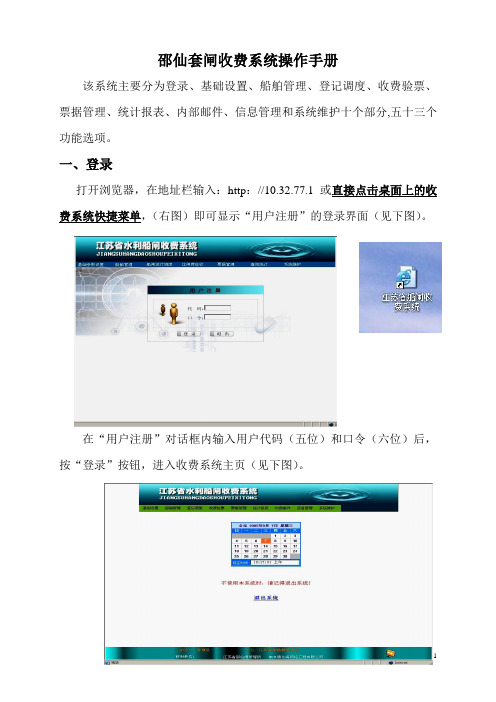
邵仙套闸收费系统操作手册该系统主要分为登录、基础设置、船舶管理、登记调度、收费验票、票据管理、统计报表、内部邮件、信息管理和系统维护十个部分,五十三个功能选项。
一、登录打开浏览器,在地址栏输入:http://10.32.77.1或直接点击桌面上的收费系统快捷菜单,(右图)即可显示“用户注册”的登录界面(见下图)。
在“用户注册”对话框内输入用户代码(五位)和口令(六位)后,按“登录”按钮,进入收费系统主页(见下图)。
二、基础设置基础设置有船闸参数设置、初始票号设置、远调登记位置设定、用户口令修改、船舶收费标准五个选项。
1、船闸参数设置船闸参数设置主要是对船舶登记间隔时间、核载方式以及排档号循环进行设置(见下图)。
1)船舶登记间隔时间:是用于防止船舶用同样的航行簿重复登记。
2)核载方式:用于修改核载模式,现采用二次核载,即班长一次核载,验票员二次核载;也可采用由验票员一次核载完成。
3)排档号循环:用于设置按号循环或按日循环,并可设定循环号码位数。
2、初始票号设置收费员在开始收费前必须设置初始票据号,这个选项在点击“收费”时会自动提示,并弹出“收费员初始票号设置”选项框(见下图)。
填充栏里输入目前手中可用的最小的票据号,按“确认”即完成设置。
所谓最小票据号,是指每个售票员所领用的票据中票据号最小的那一张票据的号码,而在票据使用后的最小票据号是指未使用票据中最小的票据号码。
当然,首先要向票据管理员领票(同样是在计算机里操作)。
最大票据号和最小票据号是指的每个售票员所持票据中的票据号码。
票据号为8位宽度即八位数,如:00000001。
如果你第一个领票,领一百张票,则票据号为00000001~00000100。
则最小票据号为:00000001;最大票据号为:00000100。
按“确认”后出现如下提示:提示:如果忘记了自已所持票据的最小号码,可在“个人票据查询”中的“可使用票据”中查到。
3、远调登记位置设定点击“远调站登记位置设定”,出现下面选项框,按提示点击需要的复选项,再点击“确认”即完成设定。
公路e路通使用说明

公路e路通使用说明全文共四篇示例,供读者参考第一篇示例:公路e路通是一种便捷的高速公路通行电子收费系统,通过该系统,驾驶员在行驶高速公路时无需停车缴费,只需通过e路通的电子收费系统即可实现自动扣费。
本文将就公路e路通的使用说明进行详细介绍,希望能够帮助用户更好地了解和使用这一便捷的电子收费系统。
一、如何申请公路e路通1. 在任意一个公路服务区或营业网点,填写《公路e路通申请表》,提供有效的身份证明和车辆登记证明等相关资料。
2. 交纳一定的卡押金和预存款,办理完毕后即可获得一张e路通卡。
3. 激活e路通卡后,用户可以在指定地点进行充值。
1. 在通行高速公路时,驾驶员将e路通卡置于车辆挡风玻璃内的e 路通读卡器上,系统会自动识别车辆并扣费。
2. 在通过收费站时,系统会发送语音提示并显示扣费金额,成功扣费后即可放行。
3. 驾驶员可通过手机APP或网站查询e路通卡余额和使用记录,并及时充值保证卡内余额充足。
4. 如遇卡片遗失或盗用情况,应及时联系运营方进行挂失处理。
5. 使用过程中,遇到任何问题可拨打客服热线进行咨询和解决。
三、公路e路通的优势1. 方便快捷:不需要停车缴费,避免了排队等待的烦恼,节省了用户的宝贵时间。
2. 省时省力:系统自动判别车辆信息,无需人工干预,操作简便方便。
3. 安全可靠:提高了道路收费的安全性,减少了现金支付的风险,避免了人为错误。
4. 费用透明:用户可随时查询消费记录和余额,掌握消费情况,避免费用纠纷。
四、常见问题解决1. 如何挂失e路通卡?用户可拨打客服热线进行挂失,同时联系运营方办理新卡发放。
2. 如何充值e路通卡?用户可前往公路服务区或营业网点进行充值,或通过手机APP、网站进行在线充值。
3. 如何查询消费记录?用户可通过手机APP或网站登录个人账户,查看消费记录和余额等信息。
公路e路通是一种便捷快速的高速公路收费方式,方便用户快速通行,提高了交通效率。
希望用户在使用过程中遵守交通法规,合法使用e路通,共同维护交通秩序和公路安全。
天然气收费系统业务操作说明

天然气收费系统业务操作说明一、系统的部署和设置1.安装天然气收费系统,并配置必要的数据库和网络环境。
2.进行系统初始化设置,包括设置管理员账户和密码、设置收费标准和费率等。
二、用户管理3.停用用户:停用无效或注销的用户,同时将其从系统中移除。
4.用户查询:通过用户标识码或姓名进行查询,并显示该用户的详细信息。
三、费用管理1.抄表录入:将天然气表具的读数录入系统,并与上次抄表读数进行对比,计算出本期消费量。
2.计费生成:根据用户的消费量和费率进行费用计算,并生成本期的天然气费用。
3.缴费录入:输入用户的缴费金额和缴费日期,并记录在系统中。
4.欠费管理:系统会自动判断用户是否欠费,并通过短信或邮件等方式提醒用户缴费。
5.费用查询:根据用户标识码或姓名进行费用查询,并显示该用户的费用明细。
四、报表生成1.缴费明细报表:按照时间段生成用户的缴费明细报表,包括用户姓名、缴费金额、缴费日期等信息。
2.欠费明细报表:生成欠费用户的明细报表,包括用户姓名、欠费金额、欠费截止日期等信息。
3.费用统计报表:生成费用统计报表,包括各个用户的消费量、费用合计等信息。
4.用户统计报表:生成用户统计报表,包括用户数量、用户分类等信息。
五、安全性与权限管理1.系统登录与权限:要求用户提供合法的用户名和密码,并根据用户权限进行相应的操作限制。
2.数据备份与恢复:定期进行数据备份,以保证数据安全,同时提供数据恢复功能。
六、操作流程简介1.用户录入:管理员在系统中录入新用户的信息,包括用户姓名、住址等。
2.抄表录入:抄表员登录系统,输入抄表读数,系统自动计算出本期消费量。
3.费用计算:系统根据用户消费量和费率进行费用计算,生成本期的天然气费用。
4.缴费录入:收费员登录系统,输入用户的缴费金额和缴费日期,系统记录缴费信息。
5.报表生成:系统定时自动生成各种报表,供管理员查阅和使用。
七、注意事项1.系统操作人员应熟悉系统的操作流程和操作规范,严格按照系统指引进行操作。
一卡通收费系统使用说明书(新版)

收费系统使用说明书
5.4 详细使用说明 ................................................................ 34 5.4.1 设置收费项目 ........................................................ 34 5.4.2 设置收费方式 ........................................................ 35 5.4.3 角色管理 ................................................................ 36 5.4.4 操作员管理 ............................................................ 39 5.4.5 部门管理 ................................................................ 39 5.4.6 系统选项管理 ........................................................ 40 5.4.7 应收变更原因管理 ................................................ 41 5.4.8 身份大类设置 ........................................................ 41 5.4.9 设置收费标准 ........................................................ 42 5.4.10 下载基本信息 ........................................................ 43 5.4.11 修改密码 ................................................................ 44 5.4.12 系统登录 ................................................................ 45 5.4.13 必收费用 ................................................................ 45 5.4.14 选收费用 ................................................................ 48 5.4.15 退费操作 ................................................................ 49 5.4.16 批量收费 ................................................................ 51 5.4.17 退费结转 ................................................................ 54 5.4.18 单据集中打印 ........................................................ 55 5.4.19 银行代收 ................................................................ 57 5.4.20 标准编制 ................................................................ 62 5.4.21 无标准编制 ............................................................ 63 5.4.22 应收款复制 ............................................................ 66 5.4.23 应收款调整 ............................................................ 68 5.4.24 应收款变更审核 .................................................... 71 5.4.25 应收款减免 ............................................................ 73 5.4.26 应收款删除 ............................................................ 73
停车场道闸收费系统说明书
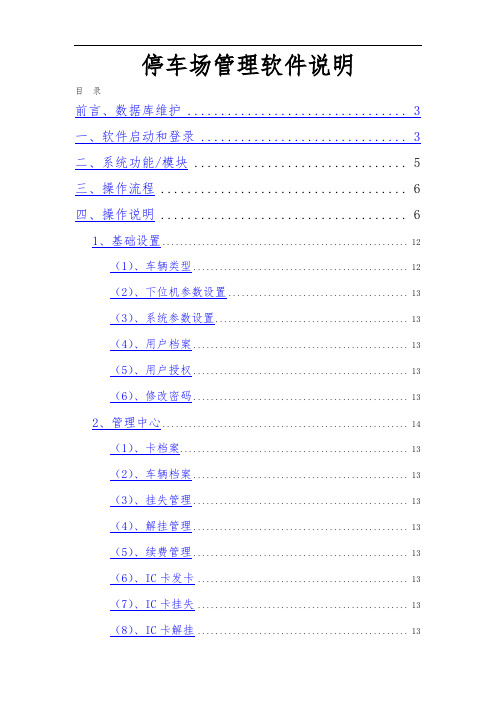
停车场管理软件说明目录前言、数据库维护 (3)一、软件启动和登录 (3)二、系统功能/模块 (5)三、操作流程 (6)四、操作说明 (6)1、基础设置 (12)(1)、车辆类型 (12)(2)、下位机参数设置 (13)(3)、系统参数设置 (13)(4)、用户档案 (13)(5)、用户授权 (13)(6)、修改密码 (13)2、管理中心 (14)(1)、卡档案 (13)(2)、车辆档案 (13)(3)、挂失管理 (13)(4)、解挂管理 (13)(5)、续费管理 (13)(6)、IC卡发卡 (13)(7)、IC卡挂失 (13)(8)、IC卡解挂 (13)(9)、ID卡发卡 (13)(10)、ID卡挂失 (13)(11)、ID卡解挂 (13)(12)、ID卡下载 (13)(13)、挂失数据下载 (13)(14)、解挂数据下载 (13)3、报表中心 (14)(1)、续费报表 (13)(2)、用户交班报表 (13)(3)、在场车辆报表 (13)(4)、车辆进出报表 (13)4、出入监控 (14)附加功能 (13)用户交班 (13)五、系统硬件参数 (15)六、故障处理与分析 (25)七、保养与维护 (26)(1)、硬件维护 (13)(2)、软件维护 (13)附1:数据库安装指南 (26)附2:视频卡安装指南 (26)1、SDK2000单卡的安装 (15)(1)、Microsoft Windows 98 (15)(2)、Microsoft Windows 2000 (18)2、SDK2000双卡的安装 (22)(1)、Microsoft Windows 98 (22)(2)、Microsoft Windows 2000 (23)数据库维护(系统使用前数据库创建或回复操作):软件安装完成后,点击开始-->程序-->停车场管理系统-->数据库维护,出现如下界面1、连接数据库:打开开始菜单-->程序-->停车场管理系统-->数据库维护,根据数据库的配置,输入连接数据库的参数,点击“连接数据库”按钮连接数据库,如果连接上后,下面的“创建数据库”、“备份数据库”、“还原数据库”按钮会变成可用状态。
停车场收费管理系统使用手册
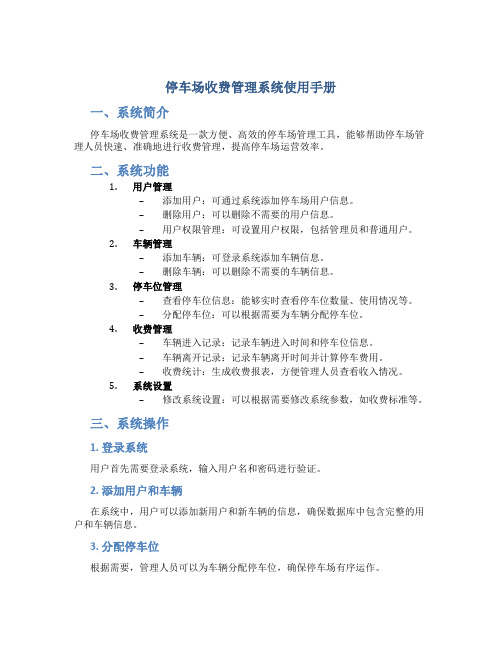
停车场收费管理系统使用手册一、系统简介停车场收费管理系统是一款方便、高效的停车场管理工具,能够帮助停车场管理人员快速、准确地进行收费管理,提高停车场运营效率。
二、系统功能1.用户管理–添加用户:可通过系统添加停车场用户信息。
–删除用户:可以删除不需要的用户信息。
–用户权限管理:可设置用户权限,包括管理员和普通用户。
2.车辆管理–添加车辆:可登录系统添加车辆信息。
–删除车辆:可以删除不需要的车辆信息。
3.停车位管理–查看停车位信息:能够实时查看停车位数量、使用情况等。
–分配停车位:可以根据需要为车辆分配停车位。
4.收费管理–车辆进入记录:记录车辆进入时间和停车位信息。
–车辆离开记录:记录车辆离开时间并计算停车费用。
–收费统计:生成收费报表,方便管理人员查看收入情况。
5.系统设置–修改系统设置:可以根据需要修改系统参数,如收费标准等。
三、系统操作1. 登录系统用户首先需要登录系统,输入用户名和密码进行验证。
2. 添加用户和车辆在系统中,用户可以添加新用户和新车辆的信息,确保数据库中包含完整的用户和车辆信息。
3. 分配停车位根据需要,管理人员可以为车辆分配停车位,确保停车场有序运作。
4. 车辆进入记录当车辆进入停车场时,管理人员需要记录车辆的入场时间和停车位信息。
5. 车辆离开记录车辆准备离开停车场时,管理人员需要记录车辆的离开时间,并根据停车时长计算停车费用。
6. 收费统计系统会自动生成收费报表,展示停车场的总收入情况,方便管理人员查看。
7. 修改系统设置根据需要,管理人员可以修改系统参数,如收费标准等,以适应实际情况。
四、系统优势1.高效便捷:系统操作简单,提升停车场管理效率。
2.准确计费:自动计算停车费用,减少人工差错。
3.数据统计:实时生成收费报表,方便管理人员监控收入情况。
五、总结停车场收费管理系统是一款功能强大的工具,能够帮助停车场管理人员实现高效、便捷的停车场管理。
通过细致的用户和车辆管理、停车位分配以及准确的收费功能,提升停车场运营效率,为用户提供更好的停车服务。
青度牌预付费收费管理系统说明书

青度牌预付费收费管理系统说明书
1、打开电能表端钮盒盖,然后按接线图连接各端钮接线,接通电源。
2、用户将预购电量IC卡按卡上箭头方向(金属触点面向左)插入表内,显示器首先显示F1而后显示本次所购电量,再稳定显示F2而后显示器显示原剩余电量加上新购电量之和为当前剩余电量,此时可取下IC卡,显示熄灭。
(如表中剩余电量低于显示报警电量时显示器常亮,表中原剩余电量与购电卡中电量之和大于9999kWh 时,卡内电量不被输入电表,仍保存在卡内。
)
3、当用户用电时,脉冲指示灯会随之闪亮。
4、预付费电表在正常使用过程中,自动对所购电量作递减计算。
当电能表内剩余电量小于20度时,显示器显示当前剩余电量提醒用户购电。
当剩余电量等于10度时,停电一次提醒用户购电,此时用户需将IC卡插入电能表一次恢复供电。
当剩余电量为零时,停止供电。
5、一表一卡,用户每次新购电量后,只能插入自己的电表输入一次有效电量。
6、预付费电表显示器通常不亮,如果用户需要检查剩余电量,可以将IC卡插入电表,则显示F1购买电量显示零、F2剩余电量,拔卡显示熄灭。
7、用户每次将IC卡插入预付费电表,电表都将用户用电情况全部返写在IC卡上,用户下次购电时,售电管理系统读取IC卡数
据汇总并检查用户是否合法用电。
用电检查人员也可以使用检查卡,检查用户用电情况。
8、供电管理部门根据实际情况设置用户的最大用电负荷。
当实际用电负荷超过设置值时,停止供电,电表显示器显示“E2”,提醒用户减少用电负荷,用户需将IC卡插入电表后恢复供电。
医疗收费系统操作说明

医疗收费系统操作说明<住院部分>(本系统做演示的数据是虚拟数据,没有现实意义,只做显示用)一.登录系统.登录界面如下图:1.在用户ID输入框中输入用户编号.输入完成后,单击回车,系统会自动带出用户姓名.2.在口令输入框中输入用户的登录密码,单击回车,系统会自动完成登录操作,自动流转到下一个界面,在输入完密码后也可以单击”确定”按钮,系统也会自动流转.(在这里提示:请保护好自己的登录密码,不同操作员之间的密码不同.)错误提示:1.输入错误的用户ID,系统会给出提示:”该用户没有找到,请重新输入!”2.输入的用户ID如果已经被禁用,系统提示:”用户[XXX]已停止使用!”3.输入错误的密码后,系统提示:”密码错误,请重新输入!”,如果错误超过3次,系统自动退出.二.系统主界面介绍.主界面如下图:1.本系统的全貌包含6个险种,会根据不同医疗机构的业务范围,作出调整.2.系统功能和退出系统部分是该系统的辅助部分.3.下面一行是快捷按钮,最下面一行是系统说明和操作状态.4.其他功能在后面会逐个作出明确的说明.三.基本医疗管理.1.入院登记.操作界面如下图:(1).单击”增加”按钮,做新增加病人的入院登记,系统弹出如下界面:首先,单击”读卡”按钮,读取患者的医保卡,系统给出提示,如下图:单击”是”按钮,系统读取患者的医保卡,进行下面的操作,单击”否”按钮,系统退出操作.单击”是”按钮,系统读取患者的医保卡,系统自动进行下面的操作,操作结果如下图:其中蓝色显示的字段是必须填写的字段,系统自动填写完成一部分,”入院科室”,”病种”由操作员完成,”入院科室”由下拉列表中选择出来,”病种”的选择在病种的输入框中输入病种的拼音码,系统自动检索相关的病种,选择好以后,单击”确定”按钮,完成入院登记操作.系统给出提示:”保存成功!”,系统自动关闭该窗口,并且自动刷新在院患者列表.(2).修改入院登记信息.首先,选中在院的患者信息,单击”修改信息”按钮,如果该患者已经发生费用信息,系统不允许再做入院信息的修改,如果没有发生过费用,系统自动弹出下面的窗口:修改完成后,单击”确定”按钮,完成操作,系统给出提示:”保存成功!”.(3).删除入院登记信息.首先,选中在院患者列表里面的一条患者信息,单击”删除”按钮,系统给出是否对该患者做无费退院的提示,具体操作情况如下图:单击”删除”按钮后,系统自动删除该调信息,并且自动刷新在院患者信息列表.如果选中的患者已经发生过费用,系统会给出提示,不允许再做此项操作.(4).打印在院患者信息.单击”打印”按钮,系统自动启动打印模块,将现有的数据自动呈现在打印窗口内,如下图:根据打印情况,调节打印模块的参数情况,最后单击”打印”按钮,完成打印操作.2.医疗项目收费.操作界面如下图:(1).首先,从在院患者列表内选择出要进行收费操作的患者,双击该项或者单击”确定”按钮,进行下一步操作,下一步的操作界面如下:(2).首先,单击”增加”按钮,开始费用的录入操作,如下图:在”项目名称”下面录入收费项目拼音码,如果没有具体的选择项目,可以录入”%”,系统会根据拼音码做全部数据的显示,输入完成后,单击”回车”,操作界面如下图:在显示出来的收费项目列表中,通过鼠标和上下键按钮选择要收费的项目,双击鼠标或者单击回车,系统将该项数据自动带入到收费列表中,如下图:光标自动落到”数量”字段下面,输入要收费的数量,单击回车按钮,系统自动滚动到下一行,上面一行的数据系统会自动计算出该项的金额,并且将金额显示在上面的费用中金额中,光标自动落入到”项目名称”字段下面,该步操作的界面如下图:系统将上面一行数据的属性显示出来,医保内外,限制用药,目录级别,剂量,剂型等属性,如果该录入项目是外转诊项目,则在输入数量以前,单击”外转诊项目”复选框,当该复选框被选中后,系统自动将单价激活,可以修改系统自动带入的单价,然后在输入数量,重复上面的操作.注意!!!系统自动滚动到下一行后,上面一行的数量和单价等所有属性都不可以修改.录入其他数据,重复上面一步的操作即可.(3).录入完所有的收费项目后,单击”保存”按钮,完成操作.(4).查看已经收费的项目时,单击”查询”按钮,系统会自动弹出”所有收费项目查看窗口”,显示已经完成收费的数据,如下图:3.医疗项目退费.操作界面如下图:(1).首先,从在院患者列表内选择出要进行退费操作的患者,双击该项或者单击”确定”按钮,进行下一步操作,下一步的操作界面如下:(2).选中要退费的项目,双击鼠标或者单击”退费”按钮,系统弹出对该项费用的退费操作界面,如下图:在”准备退费数”项目内,输入要退掉的数量,单击回车,系统自动算出剩余数量,显示在”剩余数量”字段里面.如下图:单击”确定”按钮,完成退费数量的操作.原来界面内的退费项目自动将剩余数量显示在该项数据内,并自动生成金额.最后,单击”保存”按钮,完成退费操作.4.出院登记.操作界面如下图:(1).从在院病人列表中,选择出要进行出院操作的患者信息,双击鼠标或者单击”确定”按钮,弹出下面的操作界面:(2).修改”治愈情况”和”主管医师”字段,从相应的下拉列表中选择.(3).完成出院登记操作后,单击”确定”按钮,系统弹出”出院登记成功!”5.出院结算.操作界面如下图:(1).从出院病人列表中,选择出要进行出院结算操作的患者信息,双击鼠标或者单击”确定”按钮,弹出下面的操作界面:(2).单击”确定”按钮,进行结算操作,系统给出下面的提示:单击”是”按钮,继续进行费用的分解,费用分解成功后,系统自动进行发票的打印,弹出下面的操作窗口(发票打印界面),如下图:在”实收金额”输入框中输入实际收取患者的现金数目,单击回车,系统自动计算出找零的钱数,设置完打印机后,单击”打印”按钮,打印发票,完成结算操作.慢性病的各项操作均同于基本医疗的操作规范,只是入院登记和出院登记的界面不同,这里不在详细叙述.6.收款员统计报表.操作界面如下图:(1).首先,选择”起始时间”和”终止时间”,通过上下键按钮选择年,月,日的具体时间或者通过在时间字段上双击鼠标,系统弹出日期控件的操作界面,如下图:选择好具体的年月日后,在具体的日期上面双击鼠标,系统自动把年月日带入到时间字段上.(2).选择好时间后,单击”查询”按钮,系统自动根据时间段统计报表里面的数据.(3).单击”打印”按钮,打印统计好的报表数据.7.病人医疗项目明细.操作界面如下图:(1).单击’三点’按钮,系统弹出下面的窗体对发票号进行查询,如下图:输入”起始时间”和”终止时间”,操作同上面的收款员报表的时间选择.(2).选择好时间段后,单击”查询”按钮,系统自动根据选择的时间段进行查询,查询的结果显示在下面的数据窗口内,单击要查询费用明细的患者信息,然后单击”确定”按钮,或者双击患者信息,系统自动关闭查询窗口,将查询好的发票号显示在”住院病人医疗项目明细”窗口内. (3).单击”住院病人医疗项目明细”窗口内的”确定”按钮,系统自动统计该选择的住院病人的医疗项目明细信息.8.住院费用统计.操作界面如下图:(1). 首先,选择”起始时间”和”终止时间”,操作同上面的收款员报表的时间选择.(2). 选择好时间段后,单击”查询”按钮,系统自动根据选择的时间段进行查询,查询的结果显示在下面的数据窗口内.(3).单击”打印”按钮,打印已经查询出来的数据.9.住院费用汇总.操作界面如下图:(1). 首先,选择”起始时间”和”终止时间”,操作同上面的收款员报表的时间选择.(2). 选择好时间段后,单击”查询”按钮,系统自动根据选择的时间段进行查询,查询的结果显示在下面的数据窗口内.(3).单击”打印”按钮,打印已经查询出来的数据.10.住院医保对帐单.(1). 首先,选择”起始时间”和”终止时间”,操作同上面的收款员报表的时间选择.(2). 选择好时间段后,单击”查询”按钮,系统自动根据选择的时间段进行查询,查询的结果显示在下面的数据窗口内.(3).单击”打印”按钮,打印已经查询出来的数据.11.基本医疗重打发票.操作界面如下图:(1). 首先,选择”起始时间”和”终止时间”,操作同上面的收款员报表的时间选择.(2). 选择好时间段后,单击”查询”按钮,系统自动根据选择的时间段进行查询,查询的结果显示在下面的数据窗口内.(3).在数据窗口中选择要打印发票的患者信息,单击”确定”按钮或者用鼠标双击该患者信息,系统会自动弹出发票打印的窗口,将该患者的费用信息显示在发票里面.(4).对发票打印的窗口进行操作,完成对患者的发票重打操作.12.转异地住院报销.操作界面如下图:(1).首先,单击”读卡”按钮,系统自动将卡里的信息显示到”人员信息”和”帐户信息”界面内.(2).输入拼音码,选择相应的病种信息,通过下拉框选择治愈情况,选择入院日期和出院日期,系统自动计算出住院天数,输入转出医院名称,完成外转院的基本信息.(3).单击”入院保存”按钮,完成外转院的数据保存.(4).单击”增加”按钮,费用录入窗口中出现一行新的数据项, 在”项目名称”下面录入收费项目拼音码,如果没有具体的选择项目,可以录入”%”,系统会根据拼音码做全部数据的显示,输入完成后,单击”回车”.(5). 在显示出来的收费项目列表中,通过鼠标和上下键按钮选择要收费的项目,双击鼠标或者单击回车,系统将该项数据自动带入到收费列表中.(6). 光标自动落到”数量”字段下面,输入要收费的数量,单击回车按钮,系统自动滚动到下一行,上面一行的数据系统会自动计算出该项的金额,并且将金额显示在上面的费用中金额中,光标自动落入到”项目名称”字段下面.(7). 系统将上面一行数据的属性显示出来,医保内外,限制用药,目录级别,剂量,剂型等属性,重复上面的操作.注意!!!系统自动滚动到下一行后,上面一行的数量和单价等所有属性都不可以修改.录入其他数据,重复上面一步的操作即可.(8).录入完所有的收费项目后,单击”保存”按钮,完成操作.(9).如果当前录入项目输入错误,选中当前项目,单击”删除”按钮,系统自动将该项目删除.(10). 查看已经收费的项目时,单击”查询”按钮,系统会自动弹出”所有收费项目查看窗口”,显示已经完成收费的数据.(11).录入完所有的费用信息后,单击”结算”按钮,系统进行结算操作,将费用分解,系统提示:”费用分解成功,请准备好打印机,系统将准备打印发票!”.(12).系统弹出打印发票的窗口,进行发票打印,其操作同上面的基本医疗发票打印.(本界面的操作图像同于上面的基本医疗图像,这里不在截取,请参考上面的说明)四.离休医疗管理.1.入院登记.操作界面如下图:(1).单击”增加”按钮,做新增加病人的入院登记,系统弹出如下界面:首先,单击”读卡”按钮,读取患者的医保卡,系统给出提示,如下图:单击”是”按钮,系统读取患者的医保卡,进行下面的操作,单击”否”按钮,系统退出操作.单击”是”按钮,系统读取患者的医保卡,系统自动进行下面的操作,操作结果如下图:其中蓝色显示的字段是必须填写的字段,系统自动填写完成一部分,”入院科室”,”病种”由操作员完成,”入院科室”由下拉列表中选择出来,”病种”的选择在病种的输入框中输入病种的拼音码,系统自动检索相关的病种,选择好以后,单击”确定”按钮,完成入院登记操作.系统给出提示:”保存成功!”,系统自动关闭该窗口,并且自动刷新在院患者列表.(2).修改入院登记信息.首先,选中在院的患者信息,单击”修改信息”按钮,如果该患者已经发生费用信息,系统不允许再做入院信息的修改,如果没有发生过费用,系统自动弹出下面的窗口:修改完成后,单击”确定”按钮,完成操作,系统给出提示:”保存成功!”.(3).删除入院登记信息.首先,选中在院患者列表里面的一条患者信息,单击”删除”按钮,系统给出是否对该患者做无费退院的提示,具体操作情况同于基本医疗的删除操作图.单击”删除”按钮后,系统自动删除该调信息,并且自动刷新在院患者信息列表.如果选中的患者已经发生过费用,系统会给出提示,不允许再做此项操作.(4).打印在院患者信息.单击”打印”按钮,系统自动启动打印模块,将现有的数据自动呈现在打印窗口内, 同于基本医疗的打印在院患者信息操作图.根据打印情况,调节打印模块的参数情况,最后单击”打印”按钮,完成打印操作.2.医疗项目收费.操作界面如下图:(1).首先,从在院患者列表内选择出要进行收费操作的患者,双击该项或者单击”确定”按钮,进行下一步操作,下一步的操作界面同于基本医疗的项目收费操作图.(2).单击”增加”按钮,开始费用的录入操作, 其功能操作界面同于基本医疗的项目收费操作图.在”项目名称”下面录入收费项目拼音码,如果没有具体的选择项目,可以录入”%”,系统会根据拼音码做全部数据的显示,输入完成后,单击”回车”,操作界面同于基本医疗的项目收费操作图.在显示出来的收费项目列表中,通过鼠标和上下键按钮选择要收费的项目,双击鼠标或者单击回车,系统将该项数据自动带入到收费列表中, 操作界面同于基本医疗的项目收费操作图.光标自动落到”数量”字段下面,输入要收费的数量,单击回车按钮,系统自动滚动到下一行,上面一行的数据系统会自动计算出该项的金额,并且将金额显示在上面的费用中金额中,光标自动落入到”项目名称”字段下面,该步操作的界面同于基本医疗的项目收费操作图.系统将上面一行数据的属性显示出来,医保内外,限制用药,目录级别,剂量,剂型等属性,如果该录入项目是外转诊项目,则在输入数量以前,单击”外转诊项目”复选框,当该复选框被选中后,系统自动将单价激活,可以修改系统自动带入的单价,然后在输入数量,重复上面的操作.注意!!!系统自动滚动到下一行后,上面一行的数量和单价等所有属性都不可以修改.录入其他数据,重复上面一步的操作即可.(3).录入完所有的收费项目后,单击”保存”按钮,完成操作.(4).查看已经收费的项目时,单击”查询”按钮,系统会自动弹出”所有收费项目查看窗口”,显示已经完成收费的数据,如下图:3.医疗项目退费.操作界面同于基本医疗的项目退费操作图.(1).首先,从在院患者列表内选择出要进行退费操作的患者,双击该项或者单击”确定”按钮,进行下一步操作,下一步的操作界面同于基本医疗的项目退费操作界面.(2).选中要退费的项目,双击鼠标或者单击”退费”按钮,系统弹出对该项费用的退费操作界面,同于基本医疗的项目退费操作界面.界面如下图:在”准备退费数”项目内,输入要退掉的数量,单击回车,系统自动算出剩余数量,显示在”剩余数量”字段里面.如下图:单击”确定”按钮,完成退费数量的操作.原来界面内的退费项目自动将剩余数量显示在该项数据内,并自动生成金额.最后,单击”保存”按钮,完成退费操作.4.出院登记.操作界面如下图:(1).从在院病人列表中,选择出要进行出院操作的患者信息,双击鼠标或者单击”确定”按钮,弹出的操作界面同于基本医疗的出院登记操作界面,名头为”离休医疗住院出院登记”:(2).修改”治愈情况”和”主管医师”字段,从相应的下拉列表中选择.(3).完成出院登记操作后,单击”确定”按钮,系统弹出”出院登记成功!”5.出院结算.操作界面如下图:(1).从出院病人列表中,选择出要进行出院结算操作的患者信息,双击鼠标或者单击”确定”按钮,弹出的操作界面同于基本医疗的出院结算界面:(2).单击”确定”按钮,进行结算操作,系统给出下面的提示:单击”是”按钮,继续进行费用的分解,费用分解成功后,系统自动进行发票的打印,弹出的操作窗口(发票打印界面),同于基本医疗的发票打印图,名头为离休医疗住院费用清单:在”实收金额”输入框中输入实际收取患者的现金数目,单击回车,系统自动计算出找零的钱数,设置完打印机后,单击”打印”按钮,打印发票,完成结算操作.6.收款员统计报表.操作界面如下图:(1).首先,选择”起始时间”和”终止时间”,通过上下键按钮选择年,月,日的具体时间或者通过在时间字段上双击鼠标,系统弹出日期控件的操作界面,如下图:选择好具体的年月日后,在具体的日期上面双击鼠标,系统自动把年月日带入到时间字段上.(2).选择好时间后,单击”查询”按钮,系统自动根据时间段统计报表里面的数据.(3).单击”打印”按钮,打印统计好的报表数据.7.病人医疗项目明细.操作界面如下图:(1).单击’三点’按钮,系统弹出下面的窗体对发票号进行查询,如下图:输入”起始时间”和”终止时间”,操作同上面的收款员报表的时间选择.(2).选择好时间段后,单击”查询”按钮,系统自动根据选择的时间段进行查询,查询的结果显示在下面的数据窗口内,单击要查询费用明细的患者信息,然后单击”确定”按钮,或者双击患者信息,系统自动关闭查询窗口,将查询好的发票号显示在”住院病人医疗项目明细”窗口内. (3).单击”住院病人医疗项目明细”窗口内的”确定”按钮,系统自动统计该选择的住院病人的医疗项目明细信息.8.住院费用统计.操作界面如下图:(1). 首先,选择”起始时间”和”终止时间”,操作同上面的收款员报表的时间选择.(2). 选择好时间段后,单击”查询”按钮,系统自动根据选择的时间段进行查询,查询的结果显示在下面的数据窗口内.(3).单击”打印”按钮,打印已经查询出来的数据.9.住院费用汇总.操作界面如下图:(1). 首先,选择”起始时间”和”终止时间”,操作同上面的收款员报表的时间选择.(2). 选择好时间段后,单击”查询”按钮,系统自动根据选择的时间段进行查询,查询的结果显示在下面的数据窗口内.(3).单击”打印”按钮,打印已经查询出来的数据.10.住院医保对帐单.(1). 首先,选择”起始时间”和”终止时间”,操作同上面的收款员报表的时间选择.(2). 选择好时间段后,单击”查询”按钮,系统自动根据选择的时间段进行查询,查询的结果显示在下面的数据窗口内.(3).单击”打印”按钮,打印已经查询出来的数据.11.离休医疗重打发票.操作界面如下图:(1). 首先,选择”起始时间”和”终止时间”,操作同上面的收款员报表的时间选择.(2). 选择好时间段后,单击”查询”按钮,系统自动根据选择的时间段进行查询,查询的结果显示在下面的数据窗口内.(3).在数据窗口中选择要打印发票的患者信息,单击”确定”按钮或者用鼠标双击该患者信息,系统会自动弹出发票打印的窗口,将该患者的费用信息显示在发票里面.(4).对发票打印的窗口进行操作,完成对患者的发票重打操作.五.工伤医疗管理.1.入院登记.操作界面如下图:(1).单击”增加”按钮,做新增加病人的入院登记,系统弹出如下界面:首先,单击”读卡”按钮,读取患者的医保卡,系统给出提示,如下图:单击”是”按钮,系统读取患者的医保卡,进行下面的操作,单击”否”按钮,系统退出操作.单击”是”按钮,系统读取患者的医保卡,系统自动进行下面的操作,操作结果如下图:其中蓝色显示的字段是必须填写的字段,系统自动填写完成一部分,”入院科室”,”病种”由操作员完成,”入院科室”由下拉列表中选择出来,”病种”的选择在病种的输入框中输入病种的拼音码,系统自动检索相关的病种,选择好以后,单击”确定”按钮,完成入院登记操作.系统给出提示:”保存成功!”,系统自动关闭该窗口,并且自动刷新在院患者列表.(2).修改入院登记信息.首先,选中在院的患者信息,单击”修改信息”按钮,如果该患者已经发生费用信息,系统不允许再做入院信息的修改,如果没有发生过费用,系统自动弹出下面的窗口:修改完成后,单击”确定”按钮,完成操作,系统给出提示:”保存成功!”.(3).删除入院登记信息.首先,选中在院患者列表里面的一条患者信息,单击”删除”按钮,系统给出是否对该患者做无费退院的提示,具体操作情况同于基本医疗的删除操作图.单击”删除”按钮后,系统自动删除该调信息,并且自动刷新在院患者信息列表.如果选中的患者已经发生过费用,系统会给出提示,不允许再做此项操作.(4).打印在院患者信息.单击”打印”按钮,系统自动启动打印模块,将现有的数据自动呈现在打印窗口内, 同于基本医疗的打印在院患者信息操作图.根据打印情况,调节打印模块的参数情况,最后单击”打印”按钮,完成打印操作.2.医疗项目收费.操作界面如下图:(1).首先,从在院患者列表内选择出要进行收费操作的患者,双击该项或者单击”确定”按钮,进行下一步操作,下一步的操作界面同于基本医疗的项目收费操作图.(2).单击”增加”按钮,开始费用的录入操作, 其功能操作界面同于基本医疗的项目收费操作图.在”项目名称”下面录入收费项目拼音码,如果没有具体的选择项目,可以录入”%”,系统会根据拼音码做全部数据的显示,输入完成后,单击”回车”,操作界面同于基本医疗的项目收费操作图.在显示出来的收费项目列表中,通过鼠标和上下键按钮选择要收费的项目,双击鼠标或者单击回车,系统将该项数据自动带入到收费列表中, 操作界面同于基本医疗的项目收费操作图.光标自动落到”数量”字段下面,输入要收费的数量,单击回车按钮,系统自动滚动到下一行,上面一行的数据系统会自动计算出该项的金额,并且将金额显示在上面的费用中金额中,光标自动落入到”项目名称”字段下面,该步操作的界面同于基本医疗的项目收费操作图.系统将上面一行数据的属性显示出来,医保内外,限制用药,目录级别,剂量,剂型等属性,如果该录入项目是外转诊项目,则在输入数量以前,单击”外转诊项目”复选框,当该复选框被选中后,系统自动将单价激活,可以修改系统自动带入的单价,然后在输入数量,重复上面的操作.注意!!!系统自动滚动到下一行后,上面一行的数量和单价等所有属性都不可以修改.录入其他数据,重复上面一步的操作即可.(3).录入完所有的收费项目后,单击”保存”按钮,完成操作.(4).查看已经收费的项目时,单击”查询”按钮,系统会自动弹出”所有收费项目查看窗口”,显示已经完成收费的数据,如下图:3.医疗项目退费.操作界面同于基本医疗的项目退费操作图.。
收费系统使用说明

收费系统使用说明书登陆和进入操作软件:1.打开IE浏览器,在IE浏览器的地址栏中输入服务器IP地址,如:192.168.0.50/netsys.如果在服务器上打开软件的时候也可以http://localhost/netsys系统将进入以下登陆页面2、输入缺省的用户名:admin 密码:123456(用户名小写)。
该密码可在软件里更改,具体操作请参考后面用户属性自定义中相关内容。
系统将进入主操作页面1.系统参数设定软件信息:功能:用于登记一些基本的版权单位信息和使用单位信息。
操作:这里的服务器IP地址和端口指安装软件的电脑的IP地址和服务站点的端口,请准确填写,方便以后查询。
LANGUAGE为软件语言版本:chinese为中文简体, Chinese traditional 为中文繁体,ENGLISH 为英文版本。
修改参数密码出厂默认为:888888消费系统参数:根据硬件使用的卡片类型来确定软件中记录的卡片类型。
操作:卡类型设置必须和系统实际使用的卡片类型一致,请根据实际情况准确选择IC卡或ID卡模式。
这里有一种特殊情况,当一卡通中所用IC卡在消费系统中只用到序列号,不涉及在卡上存储金额时,卡类型仍然选择为ID卡。
IC卡验证序列号,保持出厂默认值123456,不允许修改。
批量充值密码:在一卡通系统之消费子系统中,如果用到批量充值功能,请在这填写管理员进行批量充值操作的密码:密码为6位数字。
修改参数密码出厂默认为:888888修改参数设置密码:用于系统参数设置下,验证密码的修改。
此功能只用于上面——软件信息和消费系统参数中验证密码的修改,与其他地方的密码无关。
验证密码出厂默认为:888888,所以第一次修改时旧密码也为:888888,密码修改后,请牢记新密码,以免引起不便。
2.人事资料管理2.1部门管理功能:一是建立系统内部的各级部门,二是根据所建部门的上下级定义,确定了日后相应的管理框架。
增加:点击右上角,先建立一个顶级部门,假设部门编号为1,部门名称为**公司,上级部门选择顶级部门。
停车场收费管理系统使用手册

一、系统概述 (1)二、系统拓扑图 (4)2.1、标准一进一出系统拓扑图 (4)2.2、标准多进多出系统拓扑图 (5)三、系统接线图 (6)3.1、大主控板接线图 (6)3.2、小主控板接线图 (7)3.3、出入口集成板接线图 (8)3.4、临时卡计费器、发卡器接线图 (9)四、设备安装布线图 (10)4.1、安装位置及管线图(安全岛模式) (10)4.2、安装位置及管线图(共用一台道闸模式) (10)五、系统功能介绍 (11)六、硬件设置(控制机机号设置、主要功能设置) (12)七、软件使用说明 (14)7.1电脑配置要求 (14)7.2 SQL SERVER 2000数据库安装说明 (14)7.3停车场管理系统V6.8软件安装说明 (18)7.4系统管理软件数据库的建立 (24)7.5系统管理软件的配置要求: (25)7.6系统管理软件启动、登陆、基本设置: (26)7.7系统软件功能说明: (34)1.车场设置向导 (34)2、数据维护 (36)3、IC卡管理(IC卡发行、充值、延期、退款、挂失、解挂、初始化) (37)4、ID卡管理(ID卡发行、延期、退卡、挂失解挂) (42)5、车场管理(车场设置、收费设置、ID卡系统、图像对比、其它设置) (45)6、监控管理(在线监控、退出车场) (51)7、联机操作(控制机设置、提取手持机记录) (55)8、查询报表 (61)八、系统调试 (68)九、常见问题及解决方法 (74)十、保养与维护 (77)前言因为技术不断进步,研发永无止境。
因此我们智能停车场一卡通软件会经常更新,所以后续每个版本在功能上都会较之前版本有些差异,具体版本新功能新特性请以当前实际版本功能为准。
本说明书仅以做参考。
V6.8版本新特性:1.新增车场设置向导2.数据库自动备份功能3.ID增加储值卡功能4.新增sql2005数据库支持5.增加换班日志报表6.增加ID卡检测功能7.增加隐藏门禁功能8.在线监控增加4,6换面切换功能9.新增ID/IC优先设置10.新增启动即进入在线监控设置11.卡片发行时可快速增加人事信息12.新增人脸抓拍功能13.增加远距离卡是否压地感读卡设置14.增加按次收费设置15.增加IC固定卡可重复出入场设置16.增加系统故障检测窗体17.增加支持用操作卡脱机挂失解挂卡号功能18.现在证件抓拍支持全部视频卡19.视频卡驱动安装后无需安装补丁20.修改提取脱机记录有时产生重复出场纪录(多进多出,入口机号大于出场记号时)一、系统概述智能停车场收费系统采用感应式IC/ID卡来管理车辆进出停车场。
关于收费系统的说明

关于收费系统的说明
收费系统是用于管理、记录和跟踪各种费用、收费和收入的计算机系统。
它可以用于各种不同的场景,例如公路收费、停车收费、水费、电费、学费等。
收费系统通常具有以下功能:
1. 费用计算:根据设定的费率或标准,自动计算费用。
2. 记录管理:记录每个用户的费用、支付记录、退款记录等信息。
3. 支付处理:支持多种支付方式,如现金、银行卡、第三方支付等。
4. 报告和分析:生成各种费用报告和统计数据,帮助管理员进行决策分析。
5. 通知和提醒:通过短信、邮件等方式通知用户费用情况和缴费提醒。
6. 自动化和简化:减少人工操作,提高工作效率和准确性。
收费系统的实现方式可以基于软件或硬件,如智能卡收费系统、电子支付系统等。
智能卡收费系统通过在卡上存储费用信息和交易记录,实现快速、方便的收费。
电子支付系统则通过互联网或移动设备进行支付,方便用户随时随地缴费。
收费系统的应用范围非常广泛,可以应用于政府机构、学校、医院、公共交通等领域,为提高效率和管理水平提供有力支持。
物业管理收费系统操作手册

操作手册登陆双击桌面上物业收费软件的图标,出现以下界面后,输入代号及密码,按确定后进行系统,如果连续三次输错密码,系统自己退出。
一业主资料业主资料录入、修改在这里可以完成业主添加,业主资料的录入、打印、查询、修改,各类收费标准、车牌号码的修改也在此实现。
查找业主:在输入框中输入业主房号或业主姓名后打回车,输入业主姓名时可只输入业主姓名中的任何一字.如果该业主资料未录入,系统将进行提示。
只有将业主的资料录入后才能对其收费。
输入业主房号后,系统自动生成各项固定月租项目,如果固定月租不是从本月开始收,点击保存完成业主的增加.对业主的资料、收费标准进行更改。
业主房号不能更改。
当改变各收费标准时(包未收费单据的标准同时改变,已收费的收据单维持不变。
..增加的固定月租项目不能已存在,增加的同时生成收费单。
删除后下月开始不生成此固定月租的收费单,但原已生成的收费单注意:业主房号必须是唯一的,不能重复,也不能为空。
幢号请录入双位数,即1、2、3等请录入01、02、03、04。
停车位是指车库,在此车库停放的车辆号码请录在车牌号中,不要在固定月租中录入(因为固定月租中只能录入5个汉字)固定月租中的起计日是指每次的收取日期,仅对各种车辆起作用,车牌号也可以一起录入。
查询业主交费情况输入业主房号、收费日期,查出此业主在这段时间内已交的各项费用及其合计数、每次的交费记录;未收的清单也可查出来。
并打印出相应的报表及催收单.水表修改更换水表的同时,并生成本月的水费单。
原来已存在的水费单不能修改,只能进行锁定当离开时,可开启此功能,没有密码就不能进入系统.二收费处理生成每月收费单每月第一天的第一步工作,就是生成收费单,生成收费表月份指的是本单月份,无法进行修改的。
注意:每一个月只能生成一次收费单。
本单月份在水费中是指此月的水费,在各项固定月租中是指生成的月份,在其它各项收费中是指生成及应收取的月份。
修改本月收费单在此可以修改本月生成的各项固定月租的月份及水表的行码。
- 1、下载文档前请自行甄别文档内容的完整性,平台不提供额外的编辑、内容补充、找答案等附加服务。
- 2、"仅部分预览"的文档,不可在线预览部分如存在完整性等问题,可反馈申请退款(可完整预览的文档不适用该条件!)。
- 3、如文档侵犯您的权益,请联系客服反馈,我们会尽快为您处理(人工客服工作时间:9:00-18:30)。
收费系统使用说明书登陆和进入操作软件:1.打开IE浏览器,在IE浏览器的地址栏中输入服务器IP地址,如:192.168.0.50/netsys.如果在服务器上打开软件的时候也可以http://localhost/netsys系统将进入以下登陆页面2、输入缺省的用户名:admin 密码:123456(用户名小写)。
该密码可在软件里更改,具体操作请参考后面用户属性自定义中相关内容。
系统将进入主操作页面1.系统参数设定软件信息:功能:用于登记一些基本的版权单位信息和使用单位信息。
操作:这里的服务器IP地址和端口指安装软件的电脑的IP地址和服务站点的端口,请准确填写,方便以后查询。
LANGUAGE为软件语言版本:chinese为中文简体, Chinese traditional 为中文繁体,ENGLISH 为英文版本。
修改参数密码出厂默认为:888888消费系统参数:根据硬件使用的卡片类型来确定软件中记录的卡片类型。
操作:卡类型设置必须和系统实际使用的卡片类型一致,请根据实际情况准确选择IC卡或ID卡模式。
这里有一种特殊情况,当一卡通中所用IC卡在消费系统中只用到序列号,不涉及在卡上存储金额时,卡类型仍然选择为ID卡。
IC卡验证序列号,保持出厂默认值123456,不允许修改。
批量充值密码:在一卡通系统之消费子系统中,如果用到批量充值功能,请在这填写管理员进行批量充值操作的密码:密码为6位数字。
修改参数密码出厂默认为:888888修改参数设置密码:用于系统参数设置下,验证密码的修改。
此功能只用于上面——软件信息和消费系统参数中验证密码的修改,与其他地方的密码无关。
验证密码出厂默认为:888888,所以第一次修改时旧密码也为:888888,密码修改后,请牢记新密码,以免引起不便。
2.人事资料管理2.1部门管理功能:一是建立系统内部的各级部门,二是根据所建部门的上下级定义,确定了日后相应的管理框架。
增加:点击右上角,先建立一个顶级部门,假设部门编号为1,部门名称为**公司,上级部门选择顶级部门。
然后建立隶属于顶级部门的下一级部门,建议下一级部门编号使用为“11,12,13……”,此类部门的上级部门均选择为刚才建立的顶级部门“**公司”,以此类推,来建立系统内部的各级部门。
修改和删除:点击左上角,系统会将弹出所有已登记部门,在需要进行操作的部门前面打勾,然后点击右测的修改或删除,即可进行相应的操作。
2.2员工管理功能:增加员工基本信息。
增加:点击右上角,即可进入员工信息增加的页面,其中员工工号,姓名,部门为必填项(备注:在以后各项菜单中,带*的内容均为必填项。
)根据要求,准确填写各项内容。
是否打卡的功能说明:解决部分特殊人员不刷卡做考勤。
选择是:该员工的考勤将根据实际打卡记录和规则进行统计。
选择否:该员工即使不打卡,每月考勤统计均为正常,但不存在刷卡记录,也不统计加班。
该功能主要为特殊员工使用,其他人员请选择“是”。
修改:根据右测各项查询条件中的某一项,找到需要进行操作的员工,然后在该员工前面点上勾,点击修改即可完成操作。
2离职:功能:对已经完成工作交接准备离职的员工的一个操作,进行员工离职后,将终止该员工所持卡的使用权限。
操作流程:确定员工离职之前,我们必须完成截止至当日为止该员工的考勤和消费统计,如果未做处理,该员工离职后的相关数据将不能进行处理,会导致相关数据统计错误。
根据右测各项查询条件中的某一项,找到需要对其操作的员工,然后在该员工前面点上勾,点击离职系统将进入以下页面:请填写离职时间和离职原因,然后点击确定离职即可。
备注:如果卡片收回要继续给新的员工使用,接下来必须在 卡管理 下的ID 卡管理中进行一个“退卡注销”的操作,这一点我们将放在 卡管理 中我们也将做出详细说明。
2.3离职员工功能:离职员工是对已经离职的员工的一个管理,主要用于已离职员工的查询和解除离职。
修改:用于已经离职人员的离职时间和离职原因的修改。
操作流程:查询和选择需要操作的员工,然后点击修改即可进入修改页面。
解除离职:对已离职人员进行解除离职操作后,该员工及所持卡片将恢复正常,可以在系统中正常使用。
操作流程:查询和选择需要解除离职的员工的信息,在该员工前点上标记符,然后点击即可2.4人事资料报表功能:用于查询和打印员工基本信息资料的报表,可导出EXCEL 等表格,支持直接打印。
2工具栏说明:3.卡管理3.1卡类型字典功能:用于定义系统中卡的用途属性,方便管理和查询。
操作流程:点击页面右上角按钮系统将进入以下页面:请根据实际需要准确填写,卡类型名称例如员工卡,管理卡。
等,然后点击,即可完成操作。
3.2 IC卡管理功能:给员工发放卡片及日后与卡有关的事务的管理。
包括:发卡,坏卡补卡,退卡注销,挂失卡,解除挂失和挂失补卡。
发卡:通过右测查询条件,选择需要发卡的员工,在该员工前的可选框中点勾,然后点击,系统将进入以下页面:接下来,请准确填写各项内容。
一.读卡操作流程:把卡放到读写器上,然后点读卡按钮即可。
二.输入门禁密码(6位)三.选择持卡类型然后点确定发卡即可在整套系统中,卡号和员工工号均为员工的唯一标识,所以不能写错,否则将无法正常使用。
在人数较多时,我们建议采用批量发卡方式。
说明:门禁密码指在涉及用到卡和密码组合开门的门禁系统中,员工用于开门的密码,请根据实际需要,填写各员工的开门密码,内容为六位数字。
如果没有使用涉及带密码的门禁方式,这里直接设置为“888888”。
备注:此处的发卡功能,主要适合用于用户较少的系统,以及涉及有密码开门方式的门禁系统中员工发卡。
在其他情况中,建议可以使用批量发卡,可简化流程,提高发卡效率。
坏卡补卡:功能:员工所持卡片,如果遭受物理损坏,不能再使用。
可采用坏卡补卡给该员工补发一张新卡,坏卡补卡完成后,该员工原有的信息将转移到新卡中!操作完成后,请回收原来的卡片,并确定新卡的金额是否与原来库中金额相符。
操作流程:通过右测查询条件,查出需要进行补卡的员工,在该员工前打上标记符,然后点击,进入操作页面:ID卡模式:直接输入卡号或在读卡器上读入卡号,确定信息无误后,点击,完成操作。
IC卡模式:将卡放在读写器上,然后点击“读卡”,确定信息无误后,点击,完成操作。
退卡注销:功能:用于员工离职后,退还卡上余额,并注销与该卡关联的员工信息,以便卡片再次给新的员工使用。
操作流程:点击,系统将自动进入操作页面:ID卡模式:直接输入卡号或在读卡器上读入卡号,确定信息无误后,点击,完成操作。
IC卡模式:将卡放在读写器上,然后点击,确定信息无误后,点击,完成操作。
挂失卡:功能:员工卡片丢失后,为防止其他人员拾获的该卡,进行非法操作使用,我们将对该卡进行挂失,以临时冻结该卡的使用权。
操作流程:先通过右测各项查寻条件,找到需要操作的员工信息,在该员工前点上标记符,然后点击挂失即可,完成挂失操作后,卡状态将体现为“挂失”。
解除挂失:功能:员工如果找回已经挂失的卡,我们可通过解除挂失来恢复他的使用功能。
在使用前,请核实持卡人的准确身份。
操作流程:先通过查询条件,查出需要解除挂失的卡片,确定无误后,在该员工前点上标记符,然后点击,即可完成操作。
操作完成后,卡状态显示为正常。
挂失补卡:功能:员工卡片挂失后,给员工补发一张新卡。
挂失补卡后,系统将永久取消原来卡片的使用功能,持卡人信息和余额将自动转移到新卡中。
操作流程:通过右测查询条件找出需要挂失补卡的员工信息,在该员工前点上标记符后点击,进入以下页面:ID卡模式:直接输入卡号或在读卡器上读入卡号,确定信息无误后,点击,完成操作。
IC卡模式:将卡放在读写器上,然后点击,确定信息无误后,点击,完成操作。
修改密码:功能:用于门禁系统中,员工开门密码的修改。
操作流程:通过查询条件,选择需要进行修改的员工,然后点击修改密码。
页面将弹出一个修改提示框:请输入新的密码(密码必须为6位数字),然后点确定完成。
3.3批量发卡功能:用于给员工快速发放卡片。
操作流程:通过右测查询工具,查出需要发卡的员工,然后在卡号区域填入卡号,点击确定即可依次进行发卡。
3.4持卡名册功能:用于查询和打印员工持卡详细资料的报表,可导出EXCEL表格,支持直接打印。
4.消费管理4.1收费部门设置功能:定义几个收费部门,可以对消费情况分部门进行管理。
如图。
操作流程:点“增加”,如下图收费部门编号:自动生成收费部门名称:自定义所属部门:选择收费部门的上一级部门管理有效标志:使用然后点“确定增加”即可。
如果有多个收费部门可以继续按同样步骤添加。
如下图。
需修改、删除,只需在对应的收费部门前的方框上打勾,然后点修改、删除即可完成操作。
4.2消费机参数设置功能:在软件中增加收费机,使硬件系统和软件建立工作连接。
设置说明:Ework收费机相当于一个电脑终端,有它自己的IP地址,它的数据和参数也是自动从服务器下载的,所以在添加和设置考勤机参数时一定要设置正确,建议设置好以后在非必要情况下,不要改动这些参数。
注意:为确保收费机的一些参数可以从服务器上顺利下载,所以这里的参数设置一定要与收费机硬件上面的参数一致。
包括机器编号、服务器IP、机器IP、MASK 地址、网关地址等。
操作流程:点击右上角“增加”出现下图:图中带“星号”项为必填项,请填写准确,依次说明如下:*机器编号:每台消费机出厂时都带有一个唯一的编号,是服务器区分网络中多个消费机的标准,该号码不能更改。
获取机器编号的办法:直接在机器外壳底部银色标贴上可找到一个五位数字的编号或通过硬件上的键盘进入参数设置,在机器参数设置中可查到机器编号。
*服务器IP地址:安装一卡通软件的电脑的IP地址。
*消费机器IP地址:消费机的IP地址,根据硬件安装时实际分配,设置在消费机上的IP 地址来填写。
*MASK地址:消费机IP地址对应的子网掩码,用于确定消费机所在的子网与其他子网的关系,使网络正常工作。
最常见的有两种:“255.255.255.0”和“255.255.0.0”,机器出厂默认为“255.255.255.0”。
* 服务器端口:安装一卡通软件的服务器提供HTTP服务的端口,默认为80。
*联网方式:指消费机与服务器之间的连接方式,可选方式有三种:局域网、广域网、脱机工作,通常选择局域网。
如果通过INTERNET进行连接选择广域网;在两种情况下,建议使用脱机工作:1.支持系统的网络状态不稳定,选择脱机工作可优化刷卡速度。
2.使用消费机设备较多,采用脱机工作可降低消费机对服务器的访问频率,从而减少消费系统对服务器资源的占用,如30台以上。
在脱机工作模式下,消费机自动上传数据和下载资料不受影响。
*通讯模式:传输数据的模式,有两种:脱机、实时。
*自动更新时间:消费机与服务器进行数据交换和同步时间的时间间隔,选择范围是1-60(分钟),建议使用5-10(分钟),单位不用填写。
